
Método básico de colocação de papel
Esta secção descreve o método de colocação de papel que é utilizado com alguma frequência (por exemplo, papel normal ou papel reciclado). Coloque o papel que utiliza frequentemente na gaveta para papel. Utilize o tabuleiro multifunções quando pretender utilizar temporariamente um formato ou tipo de papel diferente do que está colocado na gaveta para papel.

Utilize papel adequado |
|
Para papel que possa causar encravamentos do papel ou problemas na alimentação, consulte Precauções relativas a papel.
Se a alimentação de papel falhar e a impressão falhar em algumas páginas, a máquina pode reimprimir essas páginas. Como tal, podem sair mais folhas de papel do que o número especificado na impressão.
|

|
|
Para o Cassette Module-AJ, Cassette Feeding Unit-AS, ou o Cassette Feeding Unit-AT opcionais, siga o procedimento da gavetas para papel para colocar o papel.
|
Colocar papel na gaveta para papel
1
Segure na asa da gaveta para papel e puxe-a para fora até parar.
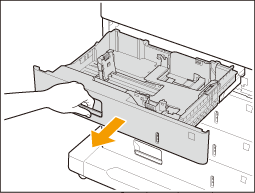
2
Ajuste a posição das guias do papel.
Alinhe as guias esquerda e frontal com os indicadores de formato do papel que pretende colocar deslizando cada guia enquanto pressiona a parte superior da mesma.


Empurre as guias até ouvir um clique. Se as guias esquerda e frontal não estiverem bem alinhadas, não aparece o formato de papel correto no visor do painel digital. Também é necessário ajustar as guias corretamente para evitar que o papel encrave, que as impressões fiquem sujas ou que o interior da máquina acumule sujidade.

Indicadores de formato do papel
Os números para indicadores de formato do papel estão gravados ao lado de cada guia de papel na gavetas para papel. A relação entre os tamanho de papel regular e os pares de indicadores de formato do papel são os seguintes.
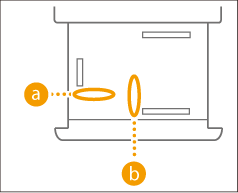
-LTR (Letter): 11 ([b_in_C0000_a]) x 8,5 ([b_in_C0000_b])
-LGL (Legal): 14 ([b_in_C0000_a]) x 8,5 ([b_in_C0000_b])
-EXEC (Executive): 10.5 ([b_in_C0000_a]) x 7.25 ([b_in_C0000_b])
-LTR (Letter): 11 ( ) x 8,5 (
) x 8,5 ( )
)
 ) x 8,5 (
) x 8,5 ( )
)-LGL (Legal): 14 ( ) x 8,5 (
) x 8,5 ( )
)
 ) x 8,5 (
) x 8,5 ( )
)-EXEC (Executive): 10,5 ( ) x 7,25 (
) x 7,25 ( )
)
 ) x 7,25 (
) x 7,25 ( )
)Note que os indicadores de formato podem incluir formatos que não estão disponíveis na máquina. Para obter informações sobre os formatos de papel disponíveis, consulte Papel disponível.
3
Prepare o papel.
Alise bem a pilha de papéis e bata suavemente com a mesma numa superfície lisa para alinhar as extremidades.
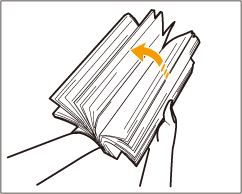

Folheie bem os quatro lados da pilha de papel.
Certifique-se de que existe ar suficiente entre cada folha de papel.
4
Coloque o papel.

|
Certifique-se de que a programação do formato de papel da gaveta para papel corresponde ao formato do papel a colocar na gaveta para papel.
|

|
Coloque a pilha de papel com o lado da impressão voltado para cima e encostada à lateral da gaveta para papel.
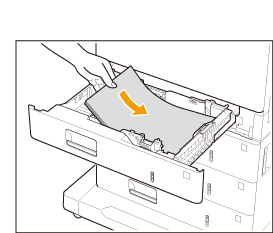
|

Não exceda a linha do limite de colocação quando colocar papel
Certifique-se de que a pilha de papel não excede a linha do limite de colocação ( ). Se colocar demasiado papel, pode encravar.
). Se colocar demasiado papel, pode encravar.
 ). Se colocar demasiado papel, pode encravar.
). Se colocar demasiado papel, pode encravar.
Se usar papel com uma marca de logótipo, preste atenção à orientação ao colocá-lo na origem de papel. Colocar papel pré-impresso
Para ver o papel que pode ser colocado em cada gaveta para papel, consulte Papel disponível.
Se a embalagem do papel tiver instruções sobre qual a face do papel que deve utilizar, siga-as.
O papel pode sobrepor-se quando é puxado ou pode encravar, conforme a superfície de corte do papel. Se alterar a orientação do papel e o colocar novamente, pode reduzir o efeito da superfície de corte.
Se o papel acabar e a impressão parar, coloque uma nova pilha de papel. A impressão é retomada depois de colocar a nova pilha de papel.
5
Introduza com cuidado a gaveta para papel na máquina.

|
Quando alterar o formato e o tipo do papelSe colocar um tipo diferente de papel na máquina, tem de alterar as programações. Se não alterar as definições, a máquina não consegue imprimir corretamente. Especificar o formato e o tipo de papel na gaveta para papel
Quando alterar o formato do papel, mude a etiqueta de formato do papel conforme necessário (Colocar a etiqueta de formato de papel adequada). Note que os formatos de etiquetas podem incluir formatos que não estão disponíveis na máquina.
|
Colocar papel no tabuleiro multifunções
1
Abra o tabuleiro multifunções.
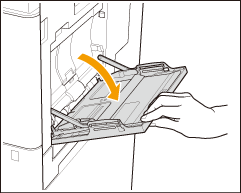
Puxe a extensão do tabuleiro para fora quando colocar papel de formato grande.
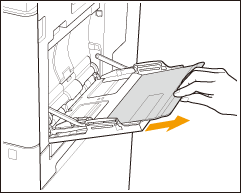
2
Ajuste as guias do papel de forma a corresponderem ao formato do papel.
Deslize a guia esquerda enquanto pressiona a parte superior para a linhar com a marcação do formato de papel pretendido.
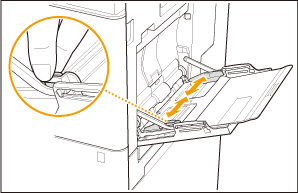
3
Prepare o papel.
Alise bem a pilha de papéis e bata suavemente com a mesma numa superfície lisa para alinhar as extremidades.
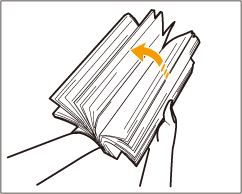

Folheie bem os quatro lados da pilha de papel.
Certifique-se de que existe ar suficiente entre cada folha de papel.
4
Insira o papel no tabuleiro multifunções até o papel parar.
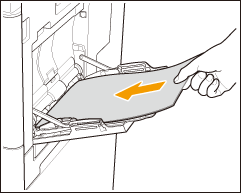
Coloque o papel com o lado da impressão voltado para baixo.
Quando o papel estiver completamente inserido, é apresentado o ecrã que lhe permite especificar o formato e tipo de papel.

Não exceda a linha do limite de colocação quando colocar papel
Certifique-se de que a pilha de papel não excede a linha do limite de colocação ( ). Se colocar demasiado papel, pode encravar.
). Se colocar demasiado papel, pode encravar.
 ). Se colocar demasiado papel, pode encravar.
). Se colocar demasiado papel, pode encravar.
Se utilizar envelopes ou papel com um logótipo, tenha atenção à orientação quando os colocar na origem de papel.
Colocar envelopes
Colocar papel pré-impresso
Colocar envelopes
Colocar papel pré-impresso
5
Especifique o formato e o tipo de papel. Especificar o formato e o tipo de papel no tabuleiro multifunções
/b_D02613_C.gif)
|
DICAS
|
Imprimir no verso de papel impresso (verso de uma página frente e verso)Pode imprimir no verso de papel impresso. Alise as áreas enroladas do papel impresso e introduza-o no tabuleiro multifunções, com o lado a imprimir voltado para baixo.
Utilize apenas o papel que foi impresso nesta máquina.
Se ocorrer algum encravamento de papel ou espalhamento do toner, carregue em <Verso de uma pág. FRT-VRS> no ecrã para selecionar o tipo de papel.
Colocar transparênciasSe houver alimentação de várias folhas ou um encravamento de papel, coloque apenas uma transparência de cada vez.
Se deixar transparências colocadas nas gavetas para papel ou no tabuleiro multifunções, as folhas podem colar-se umas às outras e causar a alimentação de várias folhas ou um encravamento de papel. Quando a impressão estiver concluída, volte a guardar as transparências restantes na embalagem original, evitando locais sujeitos a elevada temperatura e humidade.
|